Hirdetés
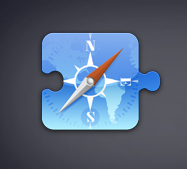 A Safari 5.0 legutóbbi frissítése számos praktikus kiterjesztést tartalmaz, amelyek lehetővé teszik a felhasználók számára a Safari funkcióinak hozzáadását és testreszabását. Az első bővítményfrissítésben arról beszéltünk, hogyan lehet kiterjesztéseket hozzáadni a Safari-hoz. Mielőtt öt praktikus új kiterjesztést megbeszélnénk, íme néhány gyors tipp a Safari kiterjesztések általános kezelésére.
A Safari 5.0 legutóbbi frissítése számos praktikus kiterjesztést tartalmaz, amelyek lehetővé teszik a felhasználók számára a Safari funkcióinak hozzáadását és testreszabását. Az első bővítményfrissítésben arról beszéltünk, hogyan lehet kiterjesztéseket hozzáadni a Safari-hoz. Mielőtt öt praktikus új kiterjesztést megbeszélnénk, íme néhány gyors tipp a Safari kiterjesztések általános kezelésére.
Vannak több tucat kiterjesztés elérhető az új 5.0.1 frissítéshez. Ha túl sokat tölt le, akkor könnyen bekavarhatja a Safari eszköztárat. Néha egy kiterjesztés hozzáadása után dönthet úgy, hogy megszabadul tőle. Ennek két módja van:
Megnyithatja a Safari beállításait, és egyszerűen eltávolíthatja vagy engedélyezheti azt.
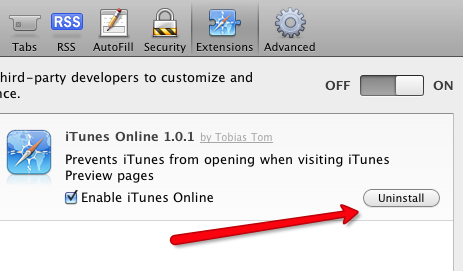
A kiterjesztések együttes megszabadulásának gyorsabb módja az, ha egyszerűen jobb egérgombbal kattintva kattintasz a kiterjesztés ikonjára, és válaszd Elem eltávolítása, amely törli azt a bővítmény-könyvtárból.

A kiterjesztéseket úgy is megszervezheti, hogy jobbra kattint vagy jobb gombbal kattint az eszköztárra, és kiválasztja
Az Eszköztár testreszabása. Miután az ablak leesett, mozgathatja az ikonokat az URL- és a Search mező balra vagy jobb oldalára.Most fordítsuk figyelmünket egy maroknyi új, praktikus bővítményre a Safari 5.0-hoz. Ezek a kiterjesztések az Apple Safari Extension Library könyvtárából tölthetők le. Ha egy kiterjesztés letöltési gombjára kattint, automatikusan telepíti azt a Safari kiterjesztések könyvtárába, amely a Safari Preferences menüpontjában található.
Az eddigi tapasztalataim szerint azonban a bővítmények nem mindig működnek jól a dobozból. Lehetséges, hogy abba kell hagynia és újra kell indítania a Safari-t, hogy a kiterjesztések be tudják lépni.
Félelmetes képernyőkép
A Diggo Inc. Félelmetes képernyőkép lehetővé teszi képernyőképeinek rögzítését, kommentálását és megosztását a böngészőből. Kicsit hasonló a Diggoéhoz könyvjelző és kommentár webhely 7 ok A Diigo jobban íze, mint a finom Olvass tovább és a böngésző plug-inét, de az Awesome Screenshot segítségével a képernyőképeket és a kommentárokat PNG-fájlokként mentheti.

Ha kommentárolni szeretne és el szeretne foglalni egy weboldal egyes részeit, akkor jobbnak tűnik annotálni és akkor vágja ki a menteni kívánt részt. Ha megkísérel megjegyzéseket fűzni a kivágás után, akkor a megjegyzések nem működnek megfelelően.
Az Awesome Screenshot egyedülálló tulajdonsága, hogy kiválaszthat és feltölthet képernyőképeket Diigo szerverére. Viszont egy link jön létre, hogy megoszthassa azt a számos webszolgáltatás egyikében, például a Twitterben, a Yahoo Mailben és a Gmailben.
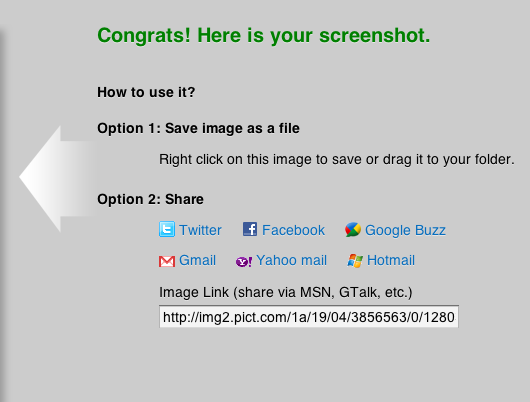
Néhány hátrány van azonban az Awesome Screenshot használatához. A kiterjesztés aktiválásakor be kell zárnia a weboldalt, hogy kilépjen az adott oldalról. Nincs megszakító gomb, hogy kijusson a kiterjesztésből.
Bár az Undo gomb található az eszköz eszköztárának kiterjesztésében, Ön nem tudja kiválasztani és mozgatni a kommentárokat, miután felhasználta őket. Tehát nagyon pontosnak kell lennie, hogy hol kívánja kiterjeszteni. E hiányosságok ellenére az Awesome Screenshot hasznos kiterjesztés arra, amit csinál.
Snapper
Az Awesome Screenshot hasonló kiterjesztése Snapper. A képernyőképeket készít egy weboldal csak a látható részéről, nem az egész oldalról. Tehát át kell méreteznie a böngészőablakát, hogy elfogja a kívánt részt. A Snapperben nincs kommentár funkció. JPG fájlt hoz létre a rögzítésről, amelyet át lehet húzni a Finderbe.

Noha a Snapper nem olyan gazdag, mint a félelmetes képernyőképe, gyors és nem követeli meg, hogy válasszon és rajzoljon egy mezőt képernyőképekéhez.
Három praktikus YouTube-bővítmény
Tisztább YouTube
Ha lelkes YouTube-videók figyelője, akkor érdemes megnéznie a Tisztább YouTube 1.1-et. Mikor aktiválva, ez a kiterjesztés eltávolítja az összes tipikus YouTube-zavarót, így csak a letöltöttre koncentrálhat videó.
A letöltés és a bővítmény telepítésekor nincs eszközsor gomb. Beindul és működik, amikor legközelebb megnyit egy YouTube-videót. Az eredmény így néz ki:

Az egyetlen módja annak kikapcsolása, ha letiltja a Safari Extensions preferenciáiban.
Kapcsolja le a villanyt
A fentiekhez hasonló YouTube kiterjesztés a Turn Off the Lights. Ez lehetővé teszi egy teljes weboldal elsötétítését - ez a leghasznosabb videó megtekintésekor. Lehet, hogy ez a kiterjesztés a kettő közül a jobb, mert az eszközsoron aktiválhatja és deaktiválhatja.
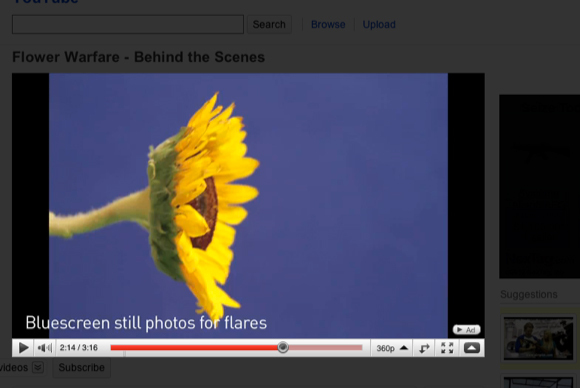
YouTubeWide 2.0
És végül ott van a YouTubeWide. Noha a YouTube-videók szélesképernyős nézésében nincs semmi egyedi, ez a kis kiterjesztés automatizálja a megtekintést, így minden YouTube-videoóra automatikusan letölthető széles nézetben. Ez egy újabb kiterjesztés, amelyet engedélyezhet és tilthat a Safari Preferences alkalmazásban.
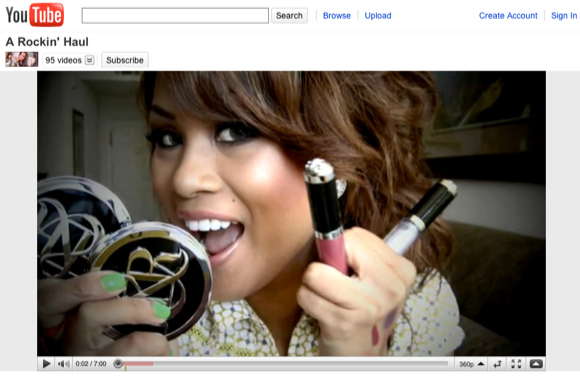
Nos, erről van szó a Safari kiterjesztések ezen körében. Olyan másokra keresünk és írunk, amelyek a felhasználók számára egyedinek vagy praktikusnak tűnnek. Közben melyik a kedvenced?
Bakari szabadúszó író és fotós. Régóta Mac felhasználó, jazz zene rajongó és családtag.